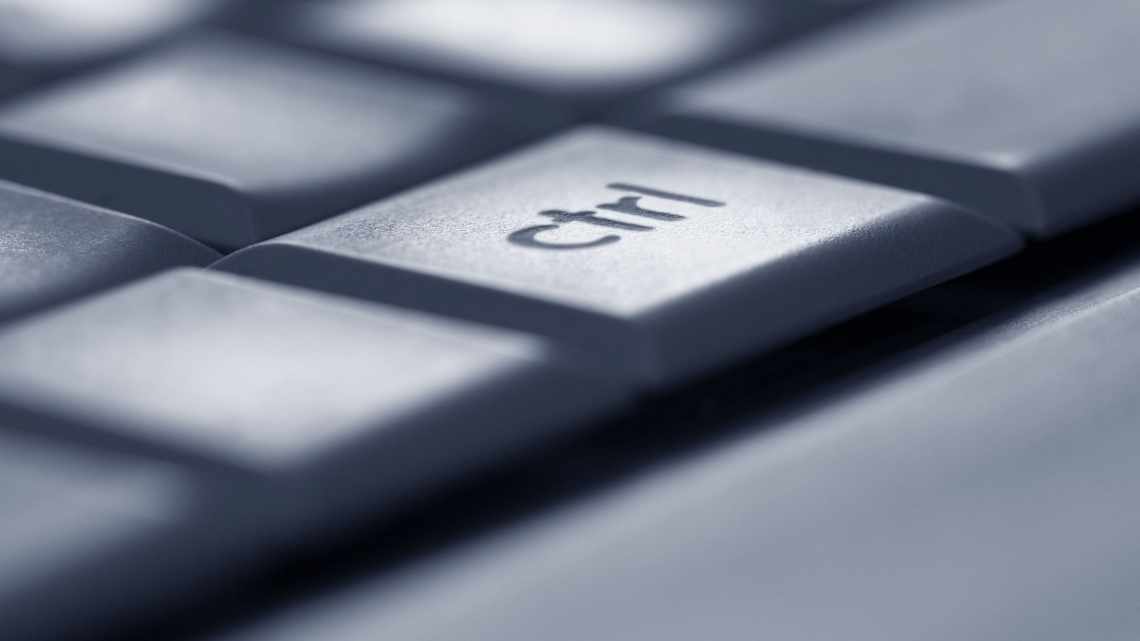
Корисні клавіатурні скорочення для роботи з вікнами macOS
Не секрет, що використання гарячих клавіш значно підвищує продуктивність і швидкість при роботі з додатками. Операційна система macOS має величезну кількість різних клавіатурних поєднань, але більша частина з них - використовується користувачами досить рідко. Заповнюємо пробіл у знаннях: сьогодні розповімо про корисні комбінації клавіш, які спростять роботу з вікнами і активними додатками.
Системні клавіатурні скорочення
Command +'( тильда) - Навігація між вікнами активної програми
Багато користувачів чули про знамениту комбінацію клавіш Command + Tab. Ця комбінація клавіш дозволяє швидко перемикатися між програмами. Але це далеко не все - перемикатися можна і в рамках однієї програми, наприклад, між активними вікнами або вкладками. Для цього необхідно скористатися вищевказаною комбінацією - і ви зможете взаємодіяти відразу з кількома копіями однієї програми.
Command + M - згорнути поточне вікно.
Для згортання програми необов'язково тягнутися курсором в лівий верхній кут. Достатньо скористатися простим поєднанням клавіш.
Command + Option + H - Сховати інші програми
Відкрито багато програм, але ви хочете зосередитися тільки на одному вікні? macOS дозволяє з легкістю це зробити. За допомогою вказаної клавіатурної скорочення ви зможете приховати всі вікна програм, окрім активної програми.
Command + W - Закрити поточне вікно або вкладку
Не найпопулярніше, але досить корисне клавіатурне поєднання. За допомогою клавіш ви зможете швидко закрити копію програми або активну вкладку у переглядачі.
Command + Option + W - Закрити всі вікна і вкладки програми
Ця клавіатурна комбінація не завершує програму, а лише закриває всі наявні вкладки і фонові/активні вікна. Швидко, а головне ефективно.
Власна комбінація - Розгорнути поточне вікно
Перейти в повноекранний режим простіше простого - для цього достатньо натиснути на зелений значок в лівому верхньому куті. Але цю процедуру можна ще прискорити - вставши власну комбінацію клавіш для цієї дії.
- Відкриваємо «Системні параметри»;
- Вибираємо розділ «Клавіатура»;
- Переходимо на вкладку «Комбінації клавіш»;
- Залишилося вибрати «Комбінації клавіш для програми» і натиснути +
- У полі «Назва меню» вводимо «Збільшення», а в пункті «Поєднання клавіш» будь-яке зручне клавіатурне поєднання. Важливо, щоб зазначена комбінація ніде раніше не використовувалася.
- Все готово! Якщо все зроблено правильно, програма буде входити в повноекранний режим за вказаним поєднанням клавіш.
Робота з переглядачем Safari
- Command + T - Нова вкладка
- Command + Shift + стрілка праворуч - Перейти до наступної вкладки;
- Command + Shift + стрілка ліворуч - Повернутися до попередньої вкладки;
- Command + L і Command + Enter - Дублювання вкладки;
- Command + 1... 9 - Перехід до потрібної вкладки;
- Command + Z - Відкрити останню закриту вкладку;
- Command + N - Нове вікно;
- Command + H - Сховати всі вікна;
- Command + Shift + W - Закрити активне вікно з усіма вкладками;
Пропонуємо підписатися на наш канал в «Яндекс.Дзен». Там ви зможете знайти ексклюзивні матеріали, яких немає на сайті.
